|
Prinsesje

(Résultat réduit)
Cliquer sur le tag pour le visualiser sous forme de
"script".
**********
Ce tutoriel est
une traduction d'une création originale de Jeannette dont j'ai obtenu la permission
pour la traduire.
Vous trouverez le tutoriel original
ici.
Pour visiter son merveilleux site, cliquer ici.
Thank you Jeannette for giving me the permission to translate your
tutorial.
Il est strictement interdit de reproduire ce tutoriel sans la
permission de l'auteur.
**********
La création de cette traduction a été réalisée avec PSP X.
Vous aurez besoin pour faire ce tutoriel
Filtres
* Greg's Factory Output Vol. II
Pour télécharger ce filtre, cliquez ici
Installer le filtre dans le répertoire Plugins de votre choix
Matériel
* Tubes - Masque
À placer dans le répertoire de votre choix.
* Script Jeannette Prinsesje Tag - À placer dans le même répertoire où
vous sauvegarderez votre tag.
Le script est la propriété de Jeannette. Le conserver tel
quel. Ne changer que les images du fond, de la bordure et du
tag.
Merci de respecter son travail.
** Les calques de
certains tubes sont invisibles afin
de réduire le poids du fichier Matériel.
Les rendre visible à l'ouverture du tube. **
Il
est strictement interdit d'enlever
la signature, de renommer les tubes ou de redistribuer les tubes
sans l'autorisation écrite des créateurs de ces tubes.
Merci de respecter leurs conditions d'utilisations.
**********
Télécharger le matériel ici
Attention
En cliquant sur le lien, vous
aurez une nouvelle fenêtre qui s'ouvrira.
Repérer dans la liste le fichier Matériel dont vous avez
besoin.
Cliquez dessus. Une autre fenêtre va s'ouvrir.
Dans le bas de la fenêtre, il sera écrit "Loading file info.
Please wait..."
Quand le fichier sera disponible, vous verrez au même endroit
les informations concernant ce fichier
Cliquer sur "Download file" pour télécharger le matériel.
**********
Préparation.
Ouvrir les tubes.
À l'aide de la touche Shift et la lettre D de votre clavier,
faire une copie des tubes. Fermer les originaux.
Palette Styles et Textures.
Mettre la couleur #5f5685 en Premier plan
et la couleur #dcd5cd en Arrière-plan.
Ouvrir la fenêtre de configuration de la couleur Premier plan
Onglet Dégradé
Repérer le dégradé Premier plan-Arrière-plan
Style Linéaire ~ Angle à 90 - Répétitions à 0 - Inverser
décoché
**********
Sauvegarder souvent.
Vous êtes prêt ? Alors allons-y !
**********
Étape 1.
Aller au tube darQue-soleil-moon-starsz
Vous assurez de travailler avec une copie
Calques - Dupliquer
Étape 2.
Calques - Nouveau calque raster
Palette Styles et Textures
Couleur Premier plan
Cliquer sur le petit rond Dégradé et choisir le petit rond
Couleur
Outil Pot de peinture
Appliquer la couleur Premier plan dans le nouveau calque
Étape 3.
Palette des calques
Déplacer le calque avec la couleur en bas de la pile
Rendre invisible le calque au milieu
et activer le calque en haut de la pile
Étape 4
Outil Sélection - Lasso
Type de sélection = Lasso
Sélectionner le tube comme ceci :

Presser la touche Delete (Suppr) de votre clavier
Sélections - Désélectionner tout
Étape 5.
Palette des calques
Rendre visible à nouveau le calque du milieu
et réduire l'opacité à 30
Supprimer le calque en bas de la pile
Calques - Fusionner - Fusionner les calques visibles
Mettre de côté. Nous y reviendrons plus tard
Étape 6.
Aller au tube jcw_mediterranian_fantasy_window
Vous assurez de travailler avec une copie
Outil Correction de la perspective

Déplacer les repères en haut à gauche et en bas à gauche comme
ceci :

Dans la barre d'outil de l'outil, cliquez sur la petite flèche
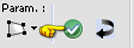
Image - Redimensionner
Redimensionner le tube à 472 x 600 pixels de hauteur.
Décocher Verrouillez les proportions
Édition - Copier
Étape 7.
Ouvrir une nouvelle image 600 x 450 pixels, fond transparent
Palette Styles et Textures
Couleur Premier plan
Cliquer sur le petit rond Couleur et choisir le petit rond
Dégradé
Outil Pot de peinture
Appliquer le dégradé dans la nouvelle image
Étape 8.
Édition - Coller comme nouveau calque le tube de la fenêtre
Placer à droite

Effets - Effets 3D - Ombre de portée
2 ~ 2 ~ 70 ~ 15.00, couleur Noire
Étape 9.
Aller au tube darQue-soleil-moon-starsz
Édition - Copier
Édition - Coller comme nouveau calque
Placer à gauche

Calques - Fusionner - Tous aplatir
Étape 10
À l'aide de la touche Shift et la lettre D de votre clavier
faire une copie de votre tag.
Nous travaillerons pour le moment avec la copie.
Mettre l'original de côté
Étape 11
Calques - Nouveau calque
raster
Outil Pot de peinture
Avec le bouton droit de la souris,
appliquer la couleur Arrière-plan dans le nouveau calque
Palette des calques
Réduire l'opacité à 82
Calques - Fusionner - Tous aplatir
Étape 12.
Image - Ajouter des bordures - Symétrique coché
Taille à 1 pixel = Couleur Premier plan
Taille à 1 pixel = Couleur Arrière-plan
Taille à 1 pixel = Couleur Premier plan
Étape 13.
Retourner à votre tag original
Redimensionner à 400 x 300 pixels de hauteur
Cocher à nouveau Verrouiller les
proportions
Réglage - Netteté - Netteté
Étape 14.
Image - Ajouter des bordures - Symétrique coché
Taille à 1 pixel = Couleur Arrière-plan
Taille à 1 pixel = Couleur Premier plan
Taille à 1 pixel = Couleur Arrière-plan
Étape 15.
Image - Ajouter des bordures - Symétrique
décoché
Haut à 40 ~ Gauche à 50 ~ Droite à 50 ~ Bas à 40
Couleur Premier plan
Sélectionner la bordure
Effets - Modules externes - Greg's Factory Output Vol. II - Pool
Shadow
Configuration par défaut
Sélections - Désélectionner tout
Étape 16.
Palette Styles et Textures
Couleur Premier plan
Cliquer sur le petit rond Dégradé et choisir le petit rond
Couleur
Calques - Nouveau calque raster
Outil Pot de peinture
Appliquer la couleur Premier plan dans le nouveau calque
Calques - Charger/enregistrer un masque - Charger à partir du
disque
Repérer le masque DM64
Luminance d'origine coché - Adapter
au calque coché
Inverser la transparence coché - Masque Masquer tout
coché.
Calques - Fusionner - Fusionner le groupe
Effets - Effets 3D - Ombre de portée
1 ~ 1 ~ 90 ~ 2.00, couleur Noire
Répéter l'Ombre de portée en changeant le Vertical et
l'Horizontal à -1.
Faire une ou deux fois Réglage - Netteté - Netteté
Calques - Fusionner - Tous aplatir
Étape 17.
Image - Ajouter des bordures - Symétrique coché
Taille à 1 pixel = Couleur Arrière-plan
Taille à 1 pixel = Couleur Premier plan
Taille à 1 pixel = Couleur Arrière-plan
Étape 18.
Édition - Copier ce tag
Retourner à la copie de votre tag
Édition - Coller comme nouveau calque
Ne pas déplacer. Il est au bon endroit
Effets - Effets 3D - Ombre de portée
2 ~ 2 ~ 70 ~ 15.00, couleur Noire
Répéter l'Ombre de portée en changeant le Vertical et
l'Horizontal à -2.
Votre tag devrait ressembler à ceci :

Étape 19.
Aller à tour de rôle au tube de la boucle
et des fleurs
Édition - Copier
Retourner à votre tag
Édition - Coller comme nouveau calque
Placer la boucle dans le coin supérieur gauche de l'image
centrale
et placer les fleurs dans le coin inférieur droit de l'image
centrale
Appliquer sur les deux tubes l'Ombre de portée
2 ~ 2 ~ 70 ~ 15.00, couleur Noire
Calques - Fusionner - Fusionner les calques visibles
Voilà, votre tag est terminé.
Il ne vous reste plus qu'à ajouter votre signature et à
l'enregistrer en format JPG, compression à 25
Si vous désirez utiliser le script, alors on continue. :)
Étape 20.
À l'aide de la touche Shift et la lettre D de votre
clavier
faire une copie de votre tag.
Réglage - Teinte et saturation - Coloriser
Teinte à 0 - Saturation à 0
Vous pouvez également choisir votre propre réglage
Étape 21.
Réglage - Teinte/Saturation/Contraste
Teinte à 7 ~ Saturation à 38 ~ Luminosité à 38.
Réglage - Netteté - Netteté
Étape 22.
Outil Sélection - Rectangle
Sélectionner le tag comme ceci :

Sélections - Modifier - Sélectionner les bordures de la
sélection
Intérieur coché
Anticrénelage décoché
Largeur à 40
Faire 2 fois Réglage - Netteté - Netteté
Garder la sélection
Étape 23.
Calques - Nouveau calque raster
Outil Pot de peinture
Avec le bouton droit de la souris,
appliquer la couleur Arrière-plan dans la sélection
Palette des calques
Réduire l'opacité à 58
Sélections - Désélectionner tout
Calques - Fusionner - Fusionner les calques visibles
Voilà, votre deuxième tag est terminé.
Il ne vous reste plus qu'à l'enregistrer en format JPG, compression à 25
J'espère que vous avez aimez faire ce tutoriel.
**********
Si vous utilisez le script,
enregistrer le tag dans le même répertoire que le fichier HTML
du script.
Vous aurez besoin également de deux tuiles de fond
N'oubliez pas ! Il est important que tous les fichiers soit dans
le même répertoire pour que le script fonctionne bien.
**********
Note de la traductrice.
Pour bien vous retrouverez avec le matériel de votre script,
nommez vos tuiles du même nom que votre tag
mais ajouter fond à la fin.
Il est important pour que le script fonctionne bien, de mettre
tous les fichiers nécessaire dans le même dossier
Voici une partie du script où vous devez faire les changements
<BODY bgColor=#C5BFB1
background="Zet hier de
achtergrond">
<IMG id=back1 style="LEFT: -1800px; POSITION: absolute; TOP:
-1800px"
src="Zet hier de
achtergrond van de zijtabellen">
Changer la
première ligne en rouge par votre tuile fond1
Ex: jeannette_prinsesje_tag_fond1.jpg
Changer la
deuxième ligne en rouge par votre tuile fond2
Ex: jeannette_prinsesje_tag_fond2.jpg
<TR><TD class=td align=middle width="50%">
<DIV style="LEFT: 0px; VISIBILITY: visible; WIDTH: 606px;
POSITION: relative; TOP: 0px; HEIGHT: 456px">
<IMG class=pl1 id=pic1 src="Zet
hier je plaatje 1" align=center>
<DIV style="LEFT: 0px; VISIBILITY: hidden; WIDTH: 606px;
POSITION: relative; TOP: 0px; HEIGHT: 456px">
<IMG class=pl1 id=pic2 src="Zet
hier je plaatje 2" align=center>
</DIV></TD></TR>
Changer la première ligne en rouge par votre tag 1
Ex: jeannette_prinsesje_tag1.jpg
Changer la deuxième ligne en rouge par votre tag 2
Ex: jeannette_prinsesje_tag2.jpg
Pour
le reste de la configuration du script, cliquer ici

Retour
aux traductions des créations de Jeannette
Retour
au menu Mes Traductions
Retour au menu principal

(Pour m'écrire, cliquez sur ce logo)

Tous droits réservés © 15-03-2007
|